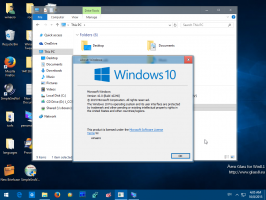Sortie de Windows 10 Build 17074
Windows 10 Insider Preview Build 17074 pour PC est disponible pour les initiés Windows dans l'anneau rapide et pour ceux qui ont opté pour Skip Ahead. Windows 10 build 17074 représente la prochaine mise à jour des fonctionnalités de Windows 10, nom de code "Redstone 4". Il s'agit de la première version Insider Preview publiée en 2018. Voyons ce qu'il y a de nouveau.
Cette version est livrée avec une énorme quantité de changements. Voici le journal des modifications :
Quoi de neuf dans Build 17074
Internationalisation de Windows repensée
Nous avons repensé la localisation de Windows dans cette version. Vous pouvez maintenant trouver la langue de votre choix (Local Experience Pack – ou « Pack de langue ») via le Microsoft Store et la section Région et langue de l'application Paramètres. L'application Paramètres offre une meilleure découverte des fonctionnalités prises en charge pour chaque langue.
Nous avons également commencé à utiliser l'intelligence artificielle (IA) et l'apprentissage machine (ML) basé sur un réseau neuronal pour la localisation de Windows. Le fait d'avoir les packs d'expérience locale dans le Microsoft Store nous permet de profiter des améliorations de ML et des commentaires des utilisateurs via Application de communauté linguistique pour publier de meilleures traductions plus fréquemment. Cela améliorera constamment l'expérience de nos clients internationaux avec Windows.
Améliorations de Microsoft Edge
Améliorations du hub : Nous avons réorganisé la vue Hub dans Microsoft Edge pour afficher plus de contenu et pour être plus facile et plus intuitif à utiliser. Vous trouverez maintenant les différentes sections Hub répertoriées avec le nom complet visible dans la vue Navigation à gauche du contenu. Cette vue peut être réduite pour n'afficher les icônes que si vous préférez économiser de l'espace.

Remplissage automatique des cartes sur les formulaires Web: Microsoft Edge peut désormais enregistrer et remplir automatiquement les informations de votre carte sur les formulaires Web de paiement. Lors de la soumission d'un formulaire avec les informations de la carte, Microsoft Edge vous invitera à enregistrer les informations de la carte. À l'avenir, vous pourrez simplement sélectionner la carte préférée dans un menu déroulant pour remplir automatiquement les champs nécessaires. Microsoft Edge enregistre en toute sécurité les informations de votre carte. Les informations CVV ne sont jamais enregistrées. Toutes les cartes liées à votre compte Microsoft sont également disponibles pour le remplissage automatique des informations de carte.
Nouvelle expérience de lecture pour EPUB, PDF et Reading View: Nous avons remanié l'aspect et la convivialité des expériences de lecture et de livres dans Microsoft Edge, apportant une nouvelle, cohérente, une expérience plus puissante sur tous vos documents, qu'il s'agisse de livres EPUB ou PDF, de documents ou de pages Web en lecture Vue.

La nouvelle expérience de lecture utilise des éléments du Fluent Design System tels que le mouvement et le matériau acrylique pour offrir une expérience fluide et agréable qui maintient le focus sur la page.
Dans Livres, nous avons ajouté un nouveau menu contextuel pour « Notes », ce qui facilite la navigation entre les annotations, les notes ou les surbrillances. Nous avons également mis à jour la barre de recherche, afin que vous puissiez parcourir votre document plus facilement, y compris Aller à la page (Ctrl-G) pour rechercher une page spécifique dans le document. Prise en charge de la page d'accueil Étiquettes de pages PDF ou Liste des pages EPUB, de sorte que les numéros de page peuvent correspondre à une source d'impression qui peut être numérotée différemment.
Outils de grammaire pour les livres EPUB et la vue de lecture : Lorsque vous affichez des livres EPUB redistribuables ou une vue de lecture pour les sites Web, vous pouvez désormais utiliser le nouveau bouton Outils de grammaire pour activer de nouvelles aides à la compréhension. Les outils de grammaire peuvent diviser les mots de la page en syllabes, ainsi que mettre en évidence différentes parties du discours telles que les noms, les verbes et les adjectifs.

Nouvelle expérience de lecture en plein écran : Vous pouvez désormais afficher des livres, des PDF et des pages de lecture en plein écran, pour une expérience de lecture sans distraction.
Itinérance améliorée pour la progression et les notes sur tous les appareils: Pour les livres Store, la progression de la lecture, les notes, les signets et les annotations se déplaceront beaucoup plus rapidement sur les appareils du même compte en temps quasi réel via WNS.

Les nouvelles « Notes » et « Table des matières » vous permettent de naviguer facilement entre les chapitres ou les points saillants, les notes et les annotations.
Améliorations générales: Nous avons apporté de nombreuses améliorations aux livres EPUB à mise en page fixe, de sorte que le contenu devrait être organisé de manière plus prévisible sur la page. Les utilisateurs de technologies d'assistance trouveront également plusieurs améliorations pour l'affichage de fichiers PDF ou de livres avec un lecteur d'écran, notamment une narration plus explicite lors de l'ouverture, du chargement et de la navigation dans les livres.
Expérience de la bibliothèque améliorée: Nous nous sommes appuyés sur les améliorations apportées à la bibliothèque dans Construire 17035 avec de nouveaux changements en réponse à vos commentaires. Désormais, en plus d'actualiser votre bibliothèque ou d'épingler des livres dans votre menu Démarrer, vous pouvez voir recommandations pour les nouveaux livres (lorsque votre bibliothèque est vide) ou filtrer les locations expirées de la vue bibliothèque. Lorsque vous lisez un livre, nous affichons désormais une icône Livres et le titre, plutôt que l'URI, pour une présentation plus claire et moins encombrée.
Livres audio commentés: Nous avons ajouté la prise en charge de Superpositions de médias EPUB, permettant la prise en charge d'une expérience de narration sur mesure, y compris des styles audio et de surbrillance personnalisés. Sur les livres pris en charge, vous pouvez désormais entendre le livre lu à haute voix avec une narration personnalisée, le style choisi par l'éditeur étant appliqué au surlignage pendant la lecture du livre. Nous avons également amélioré l'accessibilité lors de l'utilisation du Narrateur pour parcourir, rechercher ou charger un livre.
Améliorations de la barre des favoris: La barre des favoris s'affichera désormais automatiquement sur les pages à onglet Démarrer et Nouveau, si vous y avez au moins un favori. Lorsque vous naviguez, la barre des favoris se masque automatiquement pour vous offrir le plus d'espace pour la navigation. Vous pouvez toujours choisir de toujours afficher la barre des favoris si vous le souhaitez, via un menu contextuel sur la barre des favoris « Afficher la barre », ou via les paramètres « Afficher la barre des favoris ». La barre des favoris prend également désormais en charge le masquage des noms d'éléments individuels de la barre des favoris, au lieu d'avoir à masquer aucun ou tous les noms.
Option pour ne jamais enregistrer les mots de passe pour les domaines: L'un des principaux commentaires de Windows Insider était de fournir une option permettant de ne jamais enregistrer le mot de passe pour certains sites. Lorsque vous choisissez de ne jamais enregistrer les mots de passe, vous ne serez jamais invité à recevoir une notification d'enregistrement du mot de passe pour ce site.
Remplir automatiquement les mots de passe lorsque InPrivate: Microsoft Edge prend désormais en charge le remplissage automatique des mots de passe enregistrés lors de la navigation dans InPrivate. Pour afficher la liste des informations d'identification disponibles pour un site, cliquez sur le champ du nom d'utilisateur et il remplira toutes les informations d'identification enregistrées pour le site Web. Aucune information d'identification de l'utilisateur ne sera enregistrée ou mise à jour lorsque Windows est InPrivate.
Utilisez des extensions lorsque InPrivate: Nous avons entendu vos commentaires et avons ajouté la possibilité de charger des extensions lorsque Microsoft Edge est dans une fenêtre InPrivate. Vous pouvez autoriser des extensions individuelles à s'exécuter dans InPrivate à partir du menu d'options de l'extension. Nous travaillons avec des développeurs d'extensions pour activer plus de fonctionnalités lorsque InPrivate.
Polices variables : Microsoft Edge prend désormais en charge les extensions CSS pour les variantes de polices OpenType, ce qui permet à des fichiers de polices « variables » uniques de se comporter comme plusieurs polices, avec une plage de poids, de largeur ou d'autres attributs. Vous pouvez voir des exemples de polices variables en pratique sur le Aire de jeux Axis-Praxis dans Microsoft Edge.

Page de démonstration d'Axis-Praxis montrant une animation d'un cheval à l'aide de polices variables OpenType.
Ancrez verticalement Microsoft Edge DevTools : Les Microsoft Edge DevTools peuvent désormais être ancrés verticalement, remplissant un une demande de fonctionnalité de développeur Web de premier plan. Cliquez sur le nouveau bouton "Dock Right" dans le coin supérieur droit des outils pour basculer l'emplacement. Dans une future mise à jour, nous prévoyons d'améliorer l'interface utilisateur et le flux de contenu DevTools lorsqu'il est ancré verticalement.

Améliorations du shell Windows
Heures calmes: Y a-t-il des moments où vous ne voulez pas être interrompu ou avez juste besoin de rester concentré sur ce que vous faites? Soyez plus productif avec les heures silencieuses. Avec cette version, vous pouvez choisir automatiquement les moments où vous ne voulez pas être dérangé par les règles automatiques des heures calmes.

- Les heures silencieuses s'allumeront automatiquement lorsque vous dupliquerez votre affichage. Ne soyez plus jamais interrompu pendant les présentations !
- Les heures silencieuses s'activent automatiquement lorsque vous jouez à un jeu DirectX exclusif en plein écran.
- Vous pouvez définir le programme qui vous convient afin que les heures calmes soient toujours activées quand vous le souhaitez. Accédez à Paramètres > Heures de silence pour configurer votre horaire.
- Personnalisez votre propre liste de priorités afin que vos personnes et applications importantes soient toujours percées lorsque les heures silencieuses sont activées. Les personnes épinglées à votre barre des tâches avec toujours une percée !
- Voir un résumé de ce que vous avez manqué pendant que vous étiez dans les heures tranquilles.
- Si vous utilisez Cortana, vous pouvez également activer les heures silencieuses pendant que vous êtes à la maison.
Rendre vos dossiers plus détectables : En réponse à vos commentaires, en particulier pour ceux qui passent à Windows 10 pour la première fois, nous facilitons la accédez par défaut aux éléments qui vous intéressent en affichant des liens vers les dossiers Documents et Images dans le menu Démarrer. Si vous souhaitez personnaliser les dossiers qui apparaissent ici, faites un clic droit sur un élément et il y a maintenant un lien directement vers les paramètres de personnalisation. Nous aimons les commentaires! Faites-nous savoir si cela vous aide et continuez à nous dire s'il existe des moyens de vous permettre d'accéder plus facilement à ce qui vous intéresse dans Windows !

Améliorations du partage à proximité : Merci à tous ceux qui ont partagé leurs commentaires sur Near Share – nous avons apporté des correctifs de fiabilité importants à la fonctionnalité avec cette version, alors essayez-la une fois la mise à niveau effectuée.
Pour ceux qui n'ont pas encore vu Near Share, voici une démo :
#démo Voici un aperçu du fonctionnement de Near Share: partager une URL par rapport au partage d'une image locale??? #WindowsInsiders#Sonnerie Rapidepic.twitter.com/JhbOPEvhy4
— Jen Gentleman??? (@JenMsft) 27 novembre 2017
Remarque: veuillez mettre à jour tous vos PC Insider avec le dernier vol à partager à proximité entre eux. Les PC exécutant des versions plus anciennes d'Insider Preview ne seront pas détectables par ceux exécutant le dernier vol.
Améliorations des paramètres Windows
Paramètres de stockage améliorés: Si vous vous dirigez vers Paramètres, vous constaterez que la fonctionnalité de nettoyage de disque a été transférée dans les paramètres de stockage dans le cadre de nos efforts pour consolider notre expérience des paramètres.

Améliorations des paramètres sonores: Poursuivre notre travail pour faire la nouvelle page Paramètres du son un guichet unique pour vos besoins audio, nous avons apporté quelques modifications supplémentaires à la conception et avons ajouté des liens plus utiles. Nous avons également ajouté une toute nouvelle page « Préférences de volume de l'application et de l'appareil » pour vous aider à personnaliser votre expérience audio en fonction de vos besoins et de vos préférences! Veuillez explorer ces pages et partager vos commentaires alors que nous travaillons continuellement à les améliorer.

À propos des améliorations des paramètres : Nous avons mis à jour À propos des paramètres afin que vous puissiez maintenant sélectionner et copier le nom de votre appareil. Nous avons également ajouté un lien vers les informations système et mis à jour nos chaînes de recherche afin que si vous recherchez "nom de l'ordinateur", vous verrez désormais un lien qui vous mènera à À propos des paramètres.
Gérez les alias d'exécution de l'application à partir des paramètres : Les applications UWP peuvent déclarer un nom utilisé pour exécuter l'application à partir d'une invite de commande - nous avons ajouté une nouvelle page sous Paramètres des applications et fonctionnalités où vous pouvez activer ces alias d'exécution activés ou désactivés (en particulier dans le cas où plusieurs applications utilisent le même alias et que vous souhaitez choisir laquelle privilégier à).
Améliorations des entrées
Présentation du panneau d'écriture manuscrite intégré: Dans cette version d'Insider, les utilisateurs découvrent une nouvelle façon d'écrire à la main sous Windows. En règle générale, l'écriture manuscrite est effectuée dans un panneau séparé du champ de texte et oblige les utilisateurs à partager leur attention entre l'écriture manuscrite dans le panneau et le texte dans le champ de texte. Notre nouvelle expérience d'écriture manuscrite intègre la saisie manuscrite dans le contrôle de texte !

Pour invoquer l'expérience, appuyez simplement sur votre stylet dans un champ de texte pris en charge et il se développera pour fournir une zone confortable dans laquelle vous pouvez écrire. Votre écriture sera reconnue et convertie en texte. Si vous manquez d'espace, une ligne supplémentaire sera créée ci-dessous afin que vous puissiez continuer à écrire. Une fois que vous avez terminé, appuyez simplement en dehors du champ de texte.
Si quelque chose est mal reconnu ou si vous souhaitez modifier ce que vous avez écrit, les mêmes gestes disponibles via le panneau d'écriture manuscrite sont également disponibles, comme le nouveau geste d'insertion nous avons ajouté récemment. Dans l'ensemble, nous pensons que déplacer l'écriture manuscrite au même endroit que le texte créera une expérience plus confortable, plus sûre et plus directe. Essayez-le et dites-nous ce que vous en pensez!
Si vous souhaitez désactiver cette expérience, il existe une option pour le faire dans les paramètres du stylet et de l'encre Windows, mais si vous le faites, veuillez prendre un moment pour enregistrer vos commentaires sur les raisons pour lesquelles vous avez pris cette décision.
Remarque: cette expérience fonctionne actuellement dans tous les champs de texte XAML, à l'exception de la barre d'adresse Microsoft Edge, Cortana, Mail et l'application Calendrier. Ces équipes travaillent à rendre l'expérience plus adaptée à leurs applications. Cette expérience intégrée n'apparaîtra * que * si vous utilisez un stylo pour appuyer sur le champ de texte - si vous utilisez le toucher, le panneau d'écriture manuscrite existant sera invoqué.
Mises à jour de la reconnaissance de l'écriture manuscrite
Windows peut désormais reconnaître l'écriture manuscrite en hindi: Nous avons étendu nos capacités d'écriture manuscrite à de nouvelles langues, notamment l'hindi, le gallois, le sesotho, le wolof et le maori !
Pour installer l'une de ces langues, accédez à Paramètres > Heure et langue > Région et langue et cliquez sur « Ajouter une langue ». Sélectionnez le nom de la langue et cliquez sur Suivant. Assurez-vous de cocher la case « Écriture manuscrite » et sélectionnez « Installer ». Redémarrez la machine pour que les modifications prennent effet.
Passez maintenant à la langue de saisie de votre choix – l'hindi par exemple. Écrire dans cette langue affichera les résultats de la reconnaissance de l'écriture manuscrite dans cette langue et les convertira en texte. Si vous parlez ces langues, essayez-le et partagez vos commentaires dans le Hub de commentaires, sous Saisie et langue > Reconnaissance de l'écriture manuscrite. Pour rappel, si vous souhaitez utiliser le panneau d'écriture manuscrite tactile, vous devez l'activer - c'est une option dans les paramètres du stylet et de l'encre Windows.

En plus du panneau d'écriture manuscrite, toute application qui utilise le API d'analyse d'encre sera désormais capable de reconnaître l'encre dans ces nouvelles langues sans aucun changement supplémentaire !
Améliorations XAML
Nous voulions prendre un moment pour passer en revue certains des changements que vous verrez avec les applications utilisant le prochain SDK Insider qui sera publié. Vous le verrez également dans divers éléments du système qui utilisent XAML.
Thème Révéler dans la lumière: Reveal apparaîtra désormais par défaut avec des bordures sombres dans le thème clair, mais continuera à avoir un survol blanc

Vue de navigation améliorée:
- Nous avons stabilisé et ajouté des animations pour les en-têtes d'élément, l'ouverture de volet et les événements de sélection d'élément.
- Nous avons corrigé plusieurs bugs avec le bouton Retour dans NavigationView.
Révéler les bordures dans les listes: Sur la base des commentaires, nous avons pris la décision de supprimer Border Reveal dans les listes. Il sera supprimé pour ListView et TreeView. Il sera toujours visible dans NavigationView.
Cela signifie que ListView et TreeView n'auront désormais que les bordures en survol, mais aucun comportement d'approche ne leur sera appliqué.

Marges de la barre de commande: Nous avons ajouté une marge de 2px entre les AppBarButtons par défaut lorsqu'ils se trouvent dans une CommandBar. Cela s'applique également à AppBarButtonRevealStyle. Cela peut être vu ci-dessous:

Remarque importante concernant l'application Appareil photo
Certains initiés ont peut-être remarqué des changements dans l'application Windows Camera. Vous obtiendrez un comportement plus personnalisé, comme se souvenir de la dernière caméra et de la dernière scène utilisées. La gestion simultanée de deux caméras et d'autres options de résolution sont également disponibles. Nous avons également apporté quelques modifications à l'architecture de base du produit pour supprimer beaucoup de manipulations complexes pour périphériques et fonctionnalités non pris en charge qui sont désormais dupliqués dans le système d'exploitation Windows de base Fonctionnalité. Ces changements nous aideront à innover, à corriger les bogues et à proposer de nouvelles fonctionnalités. Nous pensons que cet ensemble de changements offrira à long terme une expérience de caméra de bien meilleure qualité pour tous les utilisateurs !
Modifications générales, améliorations et correctifs pour PC
- Nous avons déployé des ensembles pour plus d'initiés - si vous le voyez apparaître, essayez-le et faites les quêtes dans le hub de commentaires !
- Cette version comprend des mesures d'atténuation pour protéger les initiés des vulnérabilités Spectre et Meltdown. Pour plus d'informations sur ce sujet, s'il vous plaît voir ce blog de Terry Myerson. De plus, si vous exécutez 3e logiciel antivirus de fête sur votre PC, vous devrez vous assurer que vous exécutez la dernière version la plus à jour de votre logiciel antivirus avec les dernières définitions antivirus pour éviter que votre PC ne tombe dans un mauvais état.
- Windows prend désormais entièrement en charge les polices variables OpenType « .otf » de style Adobe, comme la police Acumin Variable Concept et d'autres récemment publiées par Adobe.
- Les initiés exécutant Windows 10 S ont peut-être remarqué qu'après la mise à niveau vers les dernières versions, leur PC semble exécuter « Windows 10 Pro en mode S ». Ce changement est intentionnel et ces PC continueront de fonctionner comme des PC Windows 10 S et continueront de pouvoir utiliser les versions Insider Preview dans le cadre du test de RS4. Nous aurons plus à partager à mesure que nous nous rapprochons de la prochaine version de Windows 10.
- Pour les initiés qui ont signalé que Windows a besoin d'être activé après la mise à niveau vers la version 17063, cette version inclut le correctif qui a causé le problème, mais vous devrez utiliser l'utilitaire de résolution des problèmes d'activation pour remettre votre activation dans un bon état une fois que vous y êtes. construire.
- Nous avons ajouté une nouvelle applet de commande PowerShell pour récupérer les journaux décodés pour l'optimisation de la livraison (Get-DeliveryOptimizationLog).
- Nous avons mis à jour l'effet de révélation dans le menu contextuel Horloge et calendrier de la barre des tâches, de sorte que le jour ciblé a désormais un arrière-plan plus clair.
- Maintenant que nous avons eu le temps de recevoir vos commentaires, nous avons mis à jour le clavier par défaut pour la langue tamoule.
- Nous avons corrigé un problème où les paramètres pouvaient se bloquer si la fenêtre était trop petite.
- Nous avons corrigé un problème où les paramètres de mise à jour de Windows affichaient de manière inattendue deux lignes horizontales.
- Nous avons corrigé un problème où, dans certains cas, les périphériques USB avec des connexions peu fiables pouvaient provoquer des vérifications de bogues (GSOD) sur les PC.
- Nous avons corrigé un problème du vol précédent où le toucher et le stylet ne fonctionnaient pas sur l'écran non principal. Cela peut également avoir pour résultat que la souris, le toucher et la saisie au stylet ne se produisent pas au bon endroit après un changement d'orientation ou lors de l'utilisation d'un rapport hauteur/largeur non natif.
- Nous avons résolu un problème où, si vous utilisiez des polices EUDC, Microsoft Edge, Cortana et d'autres applications utilisant une vue Web ne se lançaient pas.
- Nous avons corrigé un problème entraînant le plantage de Microsoft Edge lors de la suppression des favoris.
- Nous avons corrigé un problème où Microsoft Edge pouvait se bloquer lorsque vous essayiez de copier du texte ou de vous connecter sur certains sites Web.
- Nous avons corrigé un problème où Microsoft Edge pouvait se bloquer lors de l'ouverture de fichiers PDF sur le vol précédent.
- Nous avons corrigé un problème dans Microsoft Edge qui faisait que les images sur flickr.com devenaient vides après une action de l'utilisateur suivre/ne plus suivre.
- Nous avons corrigé un problème qui faisait qu'une ligne blanche était visible sur le côté droit de l'écran lorsque certaines vidéos étaient visionnées en plein écran dans Microsoft Edge.
- Nous avons corrigé un problème où, lors de la navigation dans OOBE, certains boutons des pages pouvaient ne pas s'afficher correctement.
- Nous avons corrigé un problème entraînant l'apparition de thèmes dans Démarrer après leur téléchargement depuis le Store.
- Nous avons mis à jour l'effet de révélation dans le menu contextuel Horloge et calendrier de la barre des tâches, de sorte que le jour ciblé a désormais un arrière-plan plus clair.
- Nous avons corrigé un problème où le message de retour (comme celui de Windows Hello) pouvait finir par chevaucher le texte Spotlight sur l'écran de verrouillage.
- Nous avons corrigé un problème où les paramètres de mise à jour de Windows affichaient de manière inattendue deux lignes horizontales.
- Nous avons corrigé un problème où, lorsque les effets de transparence étaient désactivés, le volet Bureaux virtuels dans la vue des tâches chevauchait la chronologie sans arrière-plan.
- Nous avons corrigé un problème entraînant un plantage d'explorer.exe lors de l'utilisation de WIN + Tab pour ouvrir la vue des tâches sur le vol précédent.
- Nous avons corrigé un problème entraînant un plantage de explorer.exe lors de la tentative d'utilisation de control.exe pour ouvrir les paramètres par défaut de l'application.
- Nous avons corrigé un problème où la barre des tâches pouvait devenir complètement transparente sur les moniteurs secondaires.
- Nous avons corrigé un problème en raison duquel certaines applications, comme Firefox, pouvaient ne pas avoir de son après la mise à niveau vers le vol précédent. Ce problème a également eu un impact sur la possibilité d'enregistrer de l'audio dans Microsoft Edge.
- Nous avons corrigé un problème où les casques de jeu avec son surround revenaient en stéréo après le redémarrage.
- Nous avons corrigé un problème dans le service audio concernant l'usurpation d'identité d'application qui interrompait l'enregistrement audio d'applications comme Firefox qui s'exécutaient intentionnellement avec un jeton restreint.
- Nous avons corrigé quelques problèmes entraînant des plantages dans les services audio « audiosrv » et « audioendpointbuilder » qui empêchaient l'audio de fonctionner ou les nouveaux périphériques audio n'étaient pas reconnus.
- Nous avons corrigé un problème qui empêchait Hearthstone de se lancer sur la version précédente.
- Nous avons corrigé un problème qui pouvait entraîner le blocage des jeux en plein écran ou la sortie du statut plein écran de manière inattendue.
- Nous avons corrigé un problème où la recherche du panneau emoji ne fonctionnait pas dans les applications de bureau (Win32).
- Nous avons corrigé un problème où le menu volant d'entrée n'apparaissait pas la première fois que vous appuyiez sur WIN + Espace.
- Nous avons corrigé une fuite de mémoire dans NisSrv.exe du vol précédent.
- Nous avons corrigé un problème où MsMpEng.exe pouvait utiliser de manière inattendue un nombre élevé d'E/S de disque par seconde pendant une longue période.
- Nous avons corrigé un problème où WerFault.exe pouvait atteindre 50 % + CPU pendant une durée inattendue.
- Nous avons corrigé un problème du vol précédent où le toucher et le stylet ne fonctionnaient pas sur l'écran non principal. Cela peut également avoir pour résultat que la souris, le toucher et la saisie au stylet ne se produisent pas au bon endroit après un changement d'orientation ou lors de l'utilisation d'un rapport hauteur/largeur non natif.
- Nous avons résolu un problème lors de l'utilisation du clavier tactile arabe où appuyer sur Ctrl n'affichait pas les marqueurs directionnels sur les touches Shift.
- Nous avons corrigé un problème où la recherche du panneau emoji ne fonctionnait pas dans les applications de bureau (Win32).
- Nous avons corrigé un problème où le menu volant d'entrée n'apparaissait pas la première fois que vous appuyiez sur WIN + Espace.
- Nous avons résolu un problème où l'application OneNote n'était pas incluse dans les notifications "Reprendre là où je m'étais arrêté" de Cortana.
- Nous avons corrigé un problème sur certains PC où l'utilisation du scanner d'empreintes digitales ne réveillait pas le PC de Connected Standby.
- Nous avons résolu un problème où vous pouviez apparaître comme connecté au réseau, mais vous ne seriez pas réellement connecté pour utiliser Internet.
- Nous avons corrigé un problème où, dans certains cas, les périphériques USB avec des connexions peu fiables pouvaient provoquer des vérifications de bogues (GSOD) sur les PC.
- Nous avons corrigé deux problèmes qui pouvaient entraîner la vérification des bogues de certains PC (GSOD) lors de l'entrée en veille connectée. Si vous aviez un ordinateur portable qui rencontrait cela, l'expérience aurait été que vous ouvriez votre ordinateur portable et de se connecter de manière inattendue à une nouvelle session, plutôt que de continuer celle ouverte avant de fermer le couvercle.
- Nous avons corrigé un problème où certains périphériques Bluetooth ne fonctionnaient pas et le Gestionnaire de périphériques affichait l'erreur 43 pour ces pilotes.
Problèmes connus
- Lorsque les utilisateurs essaient de créer une fenêtre Microsoft Edge InPrivate à partir d'un casque de réalité mixte, une fenêtre normale sera créée à la place. Les utilisateurs ne pourront pas utiliser InPrivate dans Mixed Reality dans cette version. InPrivate sur le bureau n'est pas affecté.
- Nous nous préparons à l'inclusion d'OpenSSH Server comme mécanisme de déploiement en mode développeur. Cependant, le code de l'interface utilisateur a été enregistré avant les composants, et donc tant qu'il y a un commutateur "Utiliser OpenSSH (Beta) pour le déploiement à distance" dans l'interface utilisateur sous Paramètres, cela ne fonctionnera pas et son activation interrompra le déploiement à distance sur cet appareil jusqu'à ce que le commutateur soit désactivé.
- Lorsque vous ouvrez la vue des tâches immédiatement après une mise à niveau, la chronologie peut ne pas être visible. Si vous rencontrez ce problème, attendez 15 à 30 minutes et essayez à nouveau de lancer la vue des tâches.
- L'icône Windows Defender est absente de la barre d'état système, même si elle s'affiche comme activée dans les paramètres.
- Certains appareils peuvent se bloquer sur l'écran de démarrage après la mise à niveau. Si cela vous arrive, allez dans le BIOS et désactivez la virtualisation.
- Les applications préinstallées avec Windows peuvent ne pas se mettre à jour dans le Store avec l'erreur 0x80073CF9.
- La lecture audio à partir de Microsoft Edge est parfois coupée de manière inattendue. Une solution de contournement consiste à minimiser Edge, à compter jusqu'à trois, puis à annuler la réduction.
- La mise à niveau vers 17063 ou des versions ultérieures entraîne parfois des paramètres/confidentialité/microphone, appareil photo, etc. pour basculer sur « désactivé », ce qui interrompt l'accès à la caméra et au microphone. Une solution de contournement consiste à les réactiver manuellement.
Notes du développeur
- Le déploiement d'une application x86 sur un PC x64 à distance entraîne des échecs de déploiement « FileNotFound » si le PC cible exécute la version 17040 ou une version ultérieure. Le déploiement à distance d'une application x64 sur un PC x64 ou d'une application x86 sur un PC x86 fonctionnera correctement.
- Cette version a un problème pour exécuter des conteneurs Linux avec Docker Community Edition pour Windows (edge) sur de nombreux PC. Le docker Les commandes pull ou docker run échoueront avec une erreur « Pas assez de ressources mémoire disponibles pour terminer cette opération". Nous travaillons sur un correctif pour une prochaine version de Windows Insider, mais vous pouvez contourner le problème maintenant avec ces étapes :
- Assurez-vous que « Docker pour Windows » est en cours d'exécution, puis cliquez avec le bouton droit sur l'icône de la baleine dans la zone de notification et choisissez « Paramètres ».
- Dans l'onglet Général, décochez « Activer les conteneurs Linux sous Windows ».
- Ensuite, une boîte de dialogue "Passer en mode standard (Linux VM / Windows daemon" apparaîtra. Cliquez sur OK.
- Attendez que l'icône de la baleine devienne blanche.
La source: Microsoft.